Sun Business Process Manager でのビジネスプロセスの設計
ここに一覧表示したトピックは、Java CAPS ビジネスプロセス (BP) の設計に関連するタスク、概念情報、および参照情報にリンクしています。ご質問またはご不明な点がありましたら、Java CAPS の Web サイト (http://goldstar.stc.com/support) を参照してください。
Sun Business Process Manager (BPM) は、簡単なドラッグ&ドロップによる手順を使用してBP を記述するモデルを設計および設定できるグラフィカルエディタを備えています。ここに一覧表示したトピックでは、BP モデルの理解および作成に必要な内容説明および手順を示しています。
ビジネスプロセスモデルの概要
「ビジネスプロセス」 (BP) は、社内で発生する一連のアクションで、特定のビジネス上の運用を中心に展開します。こうしたプロセスには、さまざまな参加者が関与したり、社内および社外のコンピュータシステムや人員が関連したりすることがあります。Sun Business Process Manager (BPM) では、BP モデルと呼ばれる BP のグラフィカル表示を作成します。モデルは、プロセス内の各コンポーネントと、これらのコンポーネントを通るデータの流れを定義します。
BP モデルは、開始から終了までのデータの流れを示し、ソフトウェアおよび決定ポイントによって実行されるアクティビティーと、データの変換および転送に使用されるビジネスロジックによって実行されるアクティビティーを含むことができます。また、BP は、ユーザーが実行する必要があるアクティビティーを含むこともできます。つまり、指定されたユーザーが必要なアクティビティーを実行するまでデータの流れは一時停止されます。
ビジネスプロセスのコンポーネント
BP コンポーネントは、「モデリング要素」とも呼ばれ、アクティビティー、分岐アクティビティー (決定ポイント)、中間アクティビティー、リンクを含むほか、データの変換および移動方法のロジックを定義するビジネスルールも含みます。サブプロセスを作成して、メインの BP に組み込むこともできます。
ビジネスプロセスデザイナから追加するモデリング要素は、標準の BPEL 要素です。詳細は、「ビジネスプロセスのアクティビティー」に説明しています。
デフォルトでは、開始および終了アクティビティーは、BP を作成しだい、何も作成されていないビジネスプロセスデザイナに表示されます。どんな BP モデルでも、開始ポイントは必ず 1 つです。終了ポイントは複数作成できます。
Java CAPS コンポーネント
標準の BP コンポーネントに加えて、他の Java CAPS コンポーネントアクティビティーをプロジェクトエクスプローラからビジネスプロセスデザイナに直接ドラッグ&ドロップできます。Java CAPS コンポーネントアクティビティーには次のようなものがあります。
-
ビジネスアクティビティー監視アクティビティー
Java CAPS コンポーネントのアクティビティー
特定の Java CAPS コンポーネントを定義すると、プロジェクトエクスプローラで 1 つまたは複数のアクティビティーがそのコンポーネントに追加されます。コラボレーションや OTD のような Java CAPS コンポーネントは、BP に直接ドラッグ&ドロップできません。コンポーネントで定義されたアクティビティーを BP にドラッグ&ドロップします。たとえば、Java コラボレーション定義または OTD を作成すると、プロジェクトエクスプローラの Collaboration ノードにアクティビティーが追加されます。アクティビティーは、ビジネスプロセスデザイナのアクティビティーアイコンと同様に、黄色の長方形として表示されます。
JMS アクティビティー
JMS の send 処理を使用して BP からメッセージをパブリッシュする場合、JMSMessageType フィールドに指定されるデフォルトのメッセージタイプはテキストメッセージです。バイト、ストリーム、またはマップメッセージをパブリッシュするには、send 処理リンクのビジネスルールを定義することで、メッセージタイプフィールドのタイプを明示的に定義する必要があります (ビジネスルールの使用法については、「ビジネスルールの組み込み」を参照)。
ビジネスプロセスの編集
Sun Business Process Manager (BPM) は、BP の設計および設定に使用できる複数のエディタを備えています。メインのエディタであるビジネスプロセスデザイナで、ほとんどのプロセスを定義します。その他のエディタでは、BP を設定および調整できます。
ビジネスプロセスデザイナ
ビジネスプロセスデザイナは、BP モデルを表示、作成、および編集する Enterprise Designer の領域です。ビジネスプロセスデザイナは、モデルコンポーネントを調整、サイジング、および整列するためのグラフィック編集ツール、情報の論理フローおよび BP のタスクを開発するためのモデリング要素のパレットなど、BP モデルの開発に必要なツールを備えています。
ビジネスプロセスデザイナは、他の Java CAPS インタフェースのいずれとも非常に似ています。新規 BP を作成すると、ビジネスプロセスデザイナが表示されます。ツールバーには、さらにアクティビティーアイコンが含まれます。詳細は、「ビジネスプロセスのアクティビティー」を参照してください。
注 –
すべてのツールバーオプションを表示するには、ビジネスプロセスデザイナのウィンドウの拡大が必要な場合があります。
表 1 ビジネスプロセスデザイナのツールバー
|
名前 |
説明 |
|---|---|
|
ビジネスプロセスデザイナの下部にビジネスルールデザイナを表示します。 |
|
|
対応する Business Process Execution Language (BPEL) コードの表示と非表示を切り替えて、コードを表示したり、編集したりすることができます。 |
|
|
オンデマンドで BP コードを更新します。モデルの保存時にも BP コードは同期されます。 |
|
|
BP モデル内のエラーを確認します。 |
|
|
選択されたモデリング要素のプロパティーシートの表示と非表示を切り替えます。 |
|
|
BP モデルを印刷します。このオプションでは、印刷されるモデルの拡大縮小も制御できます。 |
|
|
BP モデルを自動的にレイアウトします。自動レイアウト機能は、モデルのレイアウトをカスタマイズする複数のオプションを備えています。 |
|
|
BP モデル要素を整列および分散するための複数のオプションが表示されます。 |
|
|
BP モデルの表示サイズを制御します。 |
ビジネスプロセスのアクティビティー
アクティビティーは、情報の論理フローを指定する BP モデル内の要素です。BP 内で使用できるアクティビティーには複数の種類があり、各アクティビティーはプロセス内で異なる機能を実行します。アクティビティーは、次のタイプに分類されます。
アクティビティー要素
アクティビティー要素には、開始、終了、受信、返信など、ほとんどの BP に共通のアクティビティーが含まれます。表 2 は、アクティビティー要素を一覧表示し、その説明を記載しています。これらのアクティビティーは、すべてビジネスプロセスデザイナのツールバーにありますが、BP の作成時にビジネスプロセスデザイナのキャンバスに自動的に表示される開始ノードと終了ノードは例外です。
表 2 アクティビティー要素|
名前 |
説明 |
|---|---|
|
プロセスの開始を示します。この要素は、新規 BP モデルを作成すると、ビジネスプロセスデザイナにデフォルトで表示されます。ビジネスプロセスデザイナのツールバーに対応するアイコンはありません。開始ノードは、受信アクティビティーのみにリンクでき、削除できません。 |
|
|
BP が完了した状態を示します。この要素は、新規 BP モデルを作成すると、ビジネスプロセスデザイナにデフォルトで表示されます。ビジネスプロセスデザイナのツールバーに対応するアイコンはありません。終了ノードは削除できません。 |
|
|
BP の呼び出し、またはインバウンドメッセージの到着待機を示します。受信アクティビティーは、BP を開始する実際のメソッドを表します。 |
|
|
Web サービスまたは Java CAPS コンポーネントを呼び出します。コンポーネントの設定によっては、応答が必要です。 |
|
|
BP が、もともと BP を呼び出した外部システムまたはユーザーに応答することを可能にします。BP の先頭にある受信アクティビティーは、プロセスの末尾にある返信アクティビティーと組になります。BP の呼び出し元にメッセージを送り返す必要がある場合、返信アクティビティーは、発信元システムのメッセージを相関させる情報を使用します。 返信アクティビティーは、BP が Web サービスまたはサブプロセスとして機能する、BP 内の最後の手順です。アウトバウンドメッセージを発信元プロセスと相関させます。たとえば、返信アクティビティーは、外部システムに Web サービスとして返信できます。 |
|
|
ビジネスルールデザイナを使用して、データをマップしたり、操作したりします (「ビジネスルールエディタ」を参照)。同じ目的で、ビジネスルールを一部のリンクに追加することもできます。 |
|
|
すでに正常に完了した内部スコープで補正を呼び出します。この構文は、フォルトハンドラまたは他の補正ハンドラ内のみから呼び出せます。 |
|
|
データが変更なしに通過することを許可します。 |
|
|
設定された時間、処理を遅らせます。 |
|
|
ユーザーの介入が必要な BP 内の手順を表します。このアクティビティーは、ワークリストマネージャーにタスク割り当てを追加することで設定します。 BP インスタンスは、ユーザーアクティビティーに達すると、タスクを作成し、タスクの状態についてテーブルをポーリングします。ユーザーアクティビティーを完了するためには、ユーザーまたは外部アプリケーションがタスクの状態を更新する必要があります。 |
|
|
外部アプリケーションからのユーザーの介入が必要な BP 内の手順を表現および設定します。このアクティビティーも、ワークリストマネージャーにタスク割り当てを追加することで設定します。 |
分岐アクティビティー
分岐アクティビティーは、取り得るパスが 2 つ以上ある場合に、情報の論理フローを指定する BP モデル内の要素です。BPM は、決定、イベントベースの決定、およびフローという、3 種類の分岐アクティビティーを備えています。
表 3 分岐アクティビティー|
名前 |
説明 |
|---|---|
|
次に説明するコマンドを表示します。これらのコマンドを使用すると、式のロジックに基づいて実行する、複数の取り得るパスを定義できます。 |
|
|
適切な BP フローを判断するために評価される複雑な式を定義できます。また、この要素は、式名および接続名も含みます。式は、ビジネスルールデザイナおよび BP 属性を使用して構築します。 |
|
|
複数のインバウンドメッセージを 1 つまたは複数のメッセージ条件またはタイムアウト条件に対して並置できるため、受信したメッセージのタイプによって適切な BP パスが決まります。 |
|
|
同時に実行する 1 つまたは複数の BP パスを指定できます。 |
中間イベント
「中間イベント」は、BP を受信できるアクティビティーです。一部の中間イベントは、例外を処理したり、例外を補正したりします。中間イベントには、ビジネスプロセスデザイナのツールバーにある「中間イベント」メニューからアクセスできます。例外は「スロー」と「プロセスの中止」で、この 2 つにはツールバーから直接アクセスできます。
表 4 中間イベント|
名前 |
説明 |
|---|---|
|
特定の BP パスに沿ってエラーを作成できます。 |
|
|
BP が終了ノードに到達する前に、BP 全体を中止できます。 |
|
|
次の要素を一覧表示するドロップダウンメニューを表示します。これらの要素は、BP の間に発生する可能性のある例外を処理したり、発生した例外を補正したりします。 |
|
|
BP がどの分岐を取るかを決定する期間ベース、または最終期限ベースの条件を指定します。期間ベースの条件は、指定した時間が経過したときに満たされます。最終期限ベースの条件は、指定した時刻に満たされます。タイマーイベントは、イベントベースの決定と組み合わせて使用します。 |
|
|
受信アクティビティーと似ていますが、プロセスの最中にイベントベースの決定との組み合わせのみで発生します。各メッセージイベントのメッセージが異なることも可能です。 |
|
|
名前付き例外を処理します。自動化された各 (バックエンド) システムまたは Web サービスは、それぞれの起こりうるエラーコード (たとえば、フォルト 15 は「不正なデータ」) をパブリッシュでき、それらのコードを例外ハンドラにマップできます。各例外ハンドラは、BP 内で 1 つまたは複数の手順を囲むスコープに接続します。そのスコープ内のコンポーネントは、エラーが発生すると例外をスローします。例外ハンドラは、該当するプロセスを自動的に開始して、問題を処理します。 |
|
|
補正が発生するプロセスおよび状況を設計できます。補正は、BP の一部が失敗し、アップストリームアクティビティーのロールバックが必要な場合に使用します (たとえば、お金をお客様のアカウントに戻す必要がある場合)。失敗が発生したため特定のトランザクションを (場合によっては起こった順番に) 取り消す必要があることが BP のアップストリーム手順に自動的に通知されます。 |
スコープ要素
「スコープ」要素は、1 つまたは複数のアクティビティーの動作を定義します。スコープは、例外ハンドラ、イベントハンドラ、および補正ハンドラを備えることができます。スコープの例外ハンドラは、起こり得る例外応答によって引き起こされるフォルトをキャッチするために使用できます。
表 5 スコープ要素|
名前 |
機能 |
|---|---|
|
スコープ |
例外処理を BP 内の連続する、または同時に実行する一連の手順に適用できます。 |
While 要素
「While」要素を使用すると、BP 内に反復、つまりループロジックを作成できます。
表 6 While 要素|
コマンド |
機能 |
|---|---|
|
While |
BP 内にループプロセスを作成できます (たとえば、折衝プロセスに数週間かかると考えられる中で、管理者が日単位の状態を確認したい場合)。ループは、プロセスが完了するまで続行され、完了を受けて BP が続行されます。 |
ビジネスルールデザイナ
ビジネスルールデザイナを使用すると、入力間の直接リンクを使用するか、またはメソッドパレットのメソッドを使用して、入力属性と出力属性間に関係を設定できます。ビジネスルールデザイナ内の属性をマップする領域は、「マッパー」と呼ばれます。
ビジネスプロセスデザイナにコンポーネントをドラッグ&ドロップすると、各アクティビティーの一部の属性は自動的に作成されます。また、ビジネスプロセスプロパティーに属性を手動で作成することもできます。
ビジネスルールデザイナには、データを操作するメソッドを選択できる「メソッドパレット」があります。これらのメソッドを使用して、入力ノードと出力ノード間で渡されるデータを設定します。
ビジネスルールデザイナのツールバーを図 1 に示します。アイコンの説明は表 7 にあります。
図 1 ビジネスルールデザイナのツールバー
 表 7 ビジネスルールデザイナのツールバー
表 7 ビジネスルールデザイナのツールバー|
名前 |
説明 |
|---|---|
|
表示されるメソッドボックスを見やすく自動配置します。 |
|
|
パラメータおよび戻り値がすべて表示されるように、すべてのメソッドボックスを展開します。 |
|
|
パラメータおよび戻り値が表示されないように、すべてのメソッドボックスを折りたたみます。 |
|
|
選択されたメソッドボックスを削除します。 |
ビジネスルールエディタ
ビジネスルールエディタは、ビジネスルールデザイナにリンクされており、ビジネスルールを詳細に表示し、定義したルールをさらに編集できます。1 つまたは一連のルールを削除したり、ルールの受け側をリセットしたり、ルールの順序を変更したりすることができます。ビジネスルールエディタには、図 2 に示しているようにビジネスルールが実行順にツリー形式で表示されるため、表示されたルールセットによってデータがどのように処理されるかを開始から終了まで見ることができます。
図 2 ビジネスルールエディタ
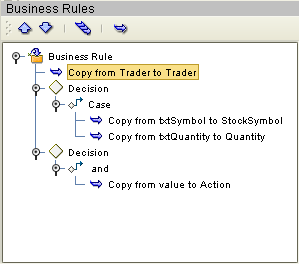
受け側のリセット
受け側のリセット機能をビジネスルールに適用できます。受け側のリセット機能は、マッピングを実行する前に BP 属性を空の状態にリセットします。受け側のリセットオプションの目的は、出力コンテナを作成することです。この機能は、パフォーマンスのオーバーヘッドをもたらす可能性があるため、デフォルト設定ではオフになっています。
受け側のリセットオプションは、while ループ内にユーザーアクティビティーを含む BP を作成するときに役立ちます。反復ノードを持つ BP 属性をループアクティビティー内などで継続的に再使用する場合、属性の値を空の状態にリセットする必要が生じることがあります。ループプロセス中に BPM がこれらのノードに値を代入すると、BPM は BP 属性内のデータを上書きします。上書きされるより多くの情報が属性に含まれる場合、ノードにはデータが残ります。この場合、属性に現在期待される値を反映しない無関係の情報が表示されます。受け側のリセット機能は、これを防止します。
受け側のリセットオプションを最初のルールでアクティブ化して、マッピングプロセスの最初の動作で属性が空の状態にリセットされるようにすることが重要です。受け側のリセット機能は、ビジネスルールエディタで設定します (詳細は、「ビジネスルールの編集」を参照)。
ビジネスプロセスモデルの構築
ビジネスプロセス (BP) を開発するときは、まず Java CAPS プロジェクトに新規 BP を作成して名前を付けてから、BP キャンバスにモデリング要素やその他の Java CAPS コンポーネント処理を追加して、論理プロセスフローを開発します。他のオブジェクトと同様に、BP はプロジェクトエクスプローラに表示されます。次の手順を実行して BP モデルを作成します。
BP を作成したら、プロパティーを設定する必要があります。BP が完成したら、接続マップ、環境、および配備プロファイルを作成する必要があります。これで、プロジェクトをサーバーに配備できます。
ビジネスプロセスのプロジェクトへの追加
BP を作成するには、まず新規 BP を Java CAPS プロジェクトに追加します。
 BP をプロジェクトに追加する
BP をプロジェクトに追加する
-
「プロジェクトエクスプローラ」パネルで、プロジェクトを右クリックします。
-
「新規」をポイントし、コンテキストメニューから「Business Process」を選択します。
-
BP の新しい名前を入力します。
-
「保存」をクリックします。
注 –新規プロジェクトの作成については、Sun Enterprise Service Bus のトピックを参照してください。
ビジネスプロセスコンポーネントの作成
BP コンポーネントは、ビジネスプロセスデザイナで使用可能なモデリング要素をドラッグ、ドロップ、およびリンクすることで作成します。
BP のコンポーネントを作成するには、次の手順を実行します。
アクティビティーの追加
BP モデルに含めることのできるアクティビティーの種類は複数あります。使用できるアクティビティーの種類それぞれの説明と、そのツールバーアイコンについては、「ビジネスプロセスのアクティビティー」を参照してください。
 アクティビティーを追加する
アクティビティーを追加する
-
次のいずれかを実行します。
-
ビジネスプロセスデザイナのツールバーで、アクティビティーアイコンをクリックし、キャンバスにドラッグします。
-
中間イベントまたは分岐アクティビティーの場合は、ビジネスプロセスデザイナのツールバーで、「中間イベント」または「分岐アクティビティー」をクリックし、使用するアクティビティーをクリックしてキャンバスにドラッグします。
-
-
アクティビティー名をクリックし、アクティビティーの新しい名前を入力します。これは省略可能です。デフォルト名を受け入れることができます。
注 –アクティビティー名は、少なくとも 1 つの文字 (A - Z、a - z、または 0 - 9) を含み、文字または下線 (_) で始まる必要があります。また、スペースを含めることができます。
-
「プロジェクトエクスプローラからのコンポーネントの追加」の説明に従って、プロジェクトエクスプローラから Java CAPS コンポーネントを追加します (省略可能)。
-
「モデリング要素のリンク」の説明に従って、アクティビティーをリンクします。
プロジェクトエクスプローラからのコンポーネントの追加
プロジェクトエクスプローラの要素は、キャンバスまたはアクティビティーに直接ドロップできます。多くの要素はカスタム設定を備えているため、プロセスを細部にいたるまでモデル化できます。
 プロジェクトエクスプローラのコンポーネントを追加する
プロジェクトエクスプローラのコンポーネントを追加する
-
プロジェクトエクスプローラで、追加する要素が表示されるまでツリーを展開します。
注 –BP に追加できる要素は、FileClient の receive および write アクティビティーや Visual Page Designer の show 処理のように、プロジェクトエクスプローラに黄色の長方形アイコンをともなって表示されます。
-
要素をクリックし、ビジネスプロセスデザイナのキャンバスにドラッグします。
-
「モデリング要素のリンク」の説明に従って、モデリング要素をリンクします。
モデリング要素のリンク
リンクは、アクティビティーを相互に接続することで、BP の流れを示します。BPM は無効なリンクを許可しないため、モデルは必ず適切にリンクされます。また、リンクはビジネスルールを受け入れることができます。ビジネスルールをともなうリンクは、青のアイコンのマークが付けられます。
 モデリング要素をリンクする
モデリング要素をリンクする
-
モデリング要素のコネクタ部分にカーソルを移動します。
-
モデリング要素の外側の端にカーソルを当て、矢印ポインタが手の形に変わるまで、カーソルを押したままにします。
-
最初のアクティビティーからの線を 2 番目のアクティビティーのコネクタにドラッグし、マウスから手を離します。
-
リンクスタイルを変更するには、プロジェクトエクスプローラで BP を右クリックし、「リンクスタイルの切り替え」をクリックします。
-
「保存」をクリックします。
-
次の「ビジネスルールの組み込み」の説明に従って、ビジネスルールをリンクに追加します (省略可能)。
ビジネスルールの組み込み
ビジネスルールアクティビティー内にロジックを設定したり、ビジネスルールをリンクに追加したりすることができます。ビジネスルールは、ビジネスルールデザイナを使用して定義します。ビジネスルールデザイナを表示するには、「ビジネスルールデザイナの表示」アイコンをクリックします。または、ビジネスルールアクティビティーあるいはリンク上のビジネスルールアイコンををダブルクリックします。ビジネスルールデザイナは、ビジネスルールをともなうリンクを追加または選択したとき、およびビジネスルールアクティビティーを追加または選択したときにアクティブになります。ビジネスルールデザイナからアクセスできるビジネスルールエディタを使用すると、ビジネスルールをさらに変更できます。
ビジネスルールアクティビティーの追加
ビジネスルールデザイナでビジネスルールアクティビティーを使用すると、アクティビティー内でデータをマップしたり、操作したりすることができます。
 ビジネスルールアクティビティーを追加する
ビジネスルールアクティビティーを追加する
-
ビジネスプロセスデザイナのツールバーで、「ビジネスルールアクティビティー」をクリックし、ビジネスプロセスデザイナのキャンバスにドラッグします。
-
ビジネスプロセスデザイナのツールバーで、「ビジネスルールデザイナの表示」をクリックします。
ビジネスプロセスデザイナの下部にビジネスルールデザイナが表示されます。
-
「ビジネスルールの定義」の説明に従って、アクティビティーのビジネスルールを定義します。
ビジネスルールのリンクへの追加
アクティビティー間でデータをマップおよび操作するために、ビジネスルールデザイナを使用して、ビジネスルールをリンクに追加できます。
 ビジネスルールをリンクに追加する
ビジネスルールをリンクに追加する
-
BP 内のリンクを右クリックし、「ビジネスルールの追加」をクリックします。
-
ツールバーで、「ビジネスルールデザイナの表示」をクリックします。
ビジネスプロセスデザイナの下部にビジネスルールデザイナが表示されます。
-
「ビジネスルールの定義」の説明に従って、アクティビティーのビジネスルールを定義します。
ビジネスルールの定義
データの直接的なマッピングもビジネスルールの 1 つです。また、ビジネスルールには、マッピング中にデータを操作するための複数のメソッドを含めることもできます。
 ビジネスルールを定義する
ビジネスルールを定義する
-
ビジネスプロセスデザイナで、編集するビジネスルールアクティビティーまたはリンクをダブルクリックします。
-
マップするノードが表示されるまで、右側および左側のパネル内のツリーを展開します。
-
次のいずれかを実行します。
-
ビジネスルールの作成が完了したら、Enterprise Designer のツールバーの「保存」をクリックします。
ビジネスルールの編集
いったん作成したビジネスルールは、ビジネスルールデザイナで変更できます。また、ビジネスルールデザイナに備わっているビジネスルールエディタも使用できます。エディタは、BP のビジネスルールを詳細に表示します。
 ビジネスルールを編集する
ビジネスルールを編集する
-
BP 内で、変更するビジネスルールアクティビティーまたはビジネスルールをダブルクリックします。
-
次のいずれかを実行します。
-
ビジネスルールエディタ内でルールを変更するには、ビジネスルールデザイナのタイトルバーの左にある、下のグレーの三角形をクリックします。
ビジネスルールエディタが表示されます。
-
デフォルトでは、ルールは読み取り専用モードになっています。エディタを編集モードにするには、「単一のマッピングの表示」をクリックします。
-
-
1 つまたは一連のルールを削除するには、ノードを右クリックし、「削除」をクリックします。ルールを削除するときは注意してください。モデリング要素が BP から削除されることがありますが、取り消しはできません。
-
ルールに対して受け側のリセット機能をアクティブ化するには、ルールを右クリックし、「受け側のリセット」をクリックします (この機能の詳細は、「受け側のリセット」を参照)。
ノードをふたたび右クリックすると、チェックマークが付いた状態で「受け側のリセット」が表示されます。
-
ルールに対して受け側のリセット機能を非アクティブ化するには、ルールを右クリックし、「受け側のリセット」をクリックします。
ノードをふたたび右クリックすると、「受け側のリセット」はチェックマークなしで表示されます。
-
ツリーノードを展開するには、ノードを右クリックし、「展開」をクリックするか、または「すべて展開」をクリックして、すべてのノードを展開します。
-
ツリーノードを折りたたむには、ノードを右クリックし、「折りたたむ」をクリックします。
-
ルールの順序を変更するには、移動するルールを選択し、ツールバーの下向き矢印または上向き矢印を、ルールが希望の場所に移動するまでクリックします。ノードは、同じレベルに複数のノードがある場合のみ移動できます。
-
-
ビジネスルールエディタを閉じるには、ビジネスルールデザイナのタイトルバーの左にある、上のグレーの三角形をクリックします。
-
変更が完了したら、Enterprise Designer のツールバーの「保存」をクリックします。
ビジネスプロセスモデルの検証
BP モデルを作成したら、処理コードにエラーまたは警告があるかどうかを確認できます。エラーは重大な問題で、BP を停止します。たとえば、接続されていないアクティビティーがある場合や、アクティビティーからの出力リンクの数が不正な場合はエラーが引き起こされます。警告は、問題がある場合に表示されますが、BP を停止するほど重大ではありません。たとえば、BP 内の未使用のコンテナは警告を引き起こしますが、それでもプロセスを構築、配備して、実行できます。
 ビジネスプロセスのエラーまたは警告の有無を確認する
ビジネスプロセスのエラーまたは警告の有無を確認する
-
ビジネスプロセスデザイナのツールバーで、「ビジネスプロセスモデルの検証」をクリックします。
「ビジネスプロセス検証」ダイアログボックスが表示されます。
-
エラーまたは警告が発生した場合、ダイアログボックスにはそのエラーまたは警告についての情報が表示されます。
-
複数のエラーまたは警告がある場合、「次へ」ボタンが有効になり、その他の各エラーまたは警告についての情報を表示できます。
-
エラーまたは警告がない場合、その旨のメッセージが表示されます。
-
エラーメッセージを確認したら、「閉じる」をクリックします。
ビジネスプロセスモデルの保存
BP モデルが未完了であったり、エラーを含む場合も、「進行中」として保存し、あとで戻ることができます。
 BP モデルを保存する
BP モデルを保存する
サブプロセスのビジネスモデルへの組み込み
サブプロセスとは、プロジェクトのメイン BP 内で呼び出されるビジネスプロセス (BP) で、同じ Integration Server 内で呼び出されます。サブプロセスの入力属性および出力属性を設定するには、ビジネスルールデザイナを使用します。
サブプロセスは、BP にユーザーアクティビティーが含まれる場合に必要です。サブプロセスは、ユーザーアクティビティーを通るデータの流れを定義します。サブプロセスは、メインプロセス内に存在するため、BP にサブプロセスを組み込むには 2 つの手順を実行します。
サブプロセスの作成
次の手順では、サブプロセス内で使用する WSD オブジェクトを作成します。WSD オブジェクトは、サブプロセスに対するインタフェースとして、またはユーザーアクティビティーの場合は、Visual Page Designer のページフローに対するインタフェースとして機能します。Web サービスデザイナの使用法の詳細については、Sun Enterprise Service Bus のトピックを参照してください。
 サブプロセスを作成する
サブプロセスを作成する
-
「リポジトリ」を右クリックし、「新規プロジェクト」をクリックします。
-
プロジェクトに名前を付けます。
-
プロジェクトを右クリックし、「新規」をポイントして、「Web サービス定義」をクリックします。
-
必要に応じて WSD オブジェクトを編集します。
-
プロジェクトを右クリックし、「新規」をポイントして、「Business Process」をクリックします。
-
BP に受信アクティビティーを追加し、この受信アクティビティーを開始要素にリンクします。
-
PortType 処理をクリックし、空の受信アクティビティーにドラッグします。
処理に出力メッセージが含まれる場合は、返信アクティビティーが表示されます。
-
キャンバスの実装アクティビティーと返信アクティビティーの間に 1 つまたは複数の空アクティビティーを追加します。
-
サブプロセス内のモデリング要素間にリンクを追加し、必要に応じてビジネスルールを追加します。
-
「保存」をクリックします。
サブプロセスのメインビジネスプロセスへの追加
サブプロセスを作成したら、プロジェクト内のメイン BP に追加できます。
 サブプロセスをメイン BP に追加する
サブプロセスをメイン BP に追加する
-
新規 BP を作成し、BP に必要な受信アクティビティー、空アクティビティー、返信アクティビティー、およびその他のアクティビティーを追加します。
-
サブプロセスを展開し、処理を空の受信アクティビティーにドラッグします。
-
メインプロセス内のモデリング要素間にリンクを追加し、必要に応じてビジネスルールを追加します。
-
「保存」をクリックします。
注 –サブプロセスが同期要求/応答 Web サービスとして呼び出される場合、受信と返信は同じパートナー、ポートタイプ、および処理に関連付ける必要があります。これらのプロパティーは、すべてユーザーアクティビティーのプロパティーシートで設定できます。
反復ノードでの述部の使用法
反復ノードを含む Web サービスまたはコンポーネントの場合、ビジネスルールデザイナは、各アクティビティーの入力属性および出力属性の反復ノードを反復アイコンで表示します。直接ノードマッピングの場合、反復ノードは、実行時データに基づいて 1-n 値を動的に生成するために使用します。
XPath 述部は反復ノードと組み合わせてのみ使用し、実行時に反復ノード内の特定の要素を分離できます。述部を使用すると、反復値を含む BP 属性を使用しているときに、ビジネスルールに条件付きマッピングを定義できます。
述部エディタを使用すると、マッピングの条件を定義できます。条件を定義したら、ビジネスルールデザイナを使用して関連する反復ノードの値をマップできます (その時点で、条件はそのマッピングに対して有効になる)。条件の存在は、条件を定義した反復ノードまたは要素の右に表示されます。実行時に、条件は、正しい要素を選択し、設計どおりにマッピングを実行するために使用されます。
新規述部の作成
反復ノードの述部は、ビジネスルールデザイナでビジネスルールを定義中に作成できます。
 新規述部を作成する
新規述部を作成する
-
ビジネスルールデザイナで、反復ノードを右クリックします。
-
「新規述部」をクリックします。
述部エディタが表示されます。
-
述部エディタで、述部の条件を定義します。
-
「了解」をクリックします。
-
Enterprise Designer のツールバーで、「保存」をクリックします。
述部の編集
いったん述部を作成したら、必要に応じて条件を変更できます。
 述部を編集する
述部を編集する
-
ビジネスルールデザイナで、既存の述部を右クリックします。
-
「述部の編集」をクリックします。
述部エディタが表示されます。
-
述部エディタで、述部の条件を変更します。
-
「了解」をクリックします。
-
Enterprise Designer のツールバーで、「保存」をクリックします。
述部の削除
作成した述部は、必要に応じて削除できます。
 述部を削除する
述部を削除する
-
ビジネスルールデザイナで、既存の述部を右クリックします。
-
「述部の削除」をクリックします。
-
表示されるダイアログボックスで、「はい」をクリックします。
述部条件が削除されます。
-
Enterprise Designer のツールバーで、「保存」をクリックします。
述部の例
述部のもっとも一般的な使用法は、実行時の BP 属性値または式内の固定値を使用して条件を作成し、その条件が true と判断された場合に該当するマッピングを作成することです。
特定の状況では、ある BP 属性内の名前は JMS メッセージの User プロパティーにある name と一致する必要があります。条件が true と判断された場合、value に該当するマッピングが行われます。また、一連の name と value のペアのうち、value に該当する値のみがマップされます。
ビジネスプロセス表示のカスタマイズ
ビジネスプロセスデザイナは、選択されたモデリング要素を自動的に整列するための標準ツールを備えています。また、モデリングコンポーネントを相互にリンクする線のスタイルを変更したり、グリッドオプションを指定したりすることができます。
リンクスタイルの変更
ビジネスプロセス (BP) 内のリンクには、直接リンク (斜線型) または間接リンク (直交型) の 2 種類のスタイルを選択できます。選択したスタイルは、モデル内のすべてのリンクに適用され、スタイルの適用は自動的に行われます。
デフォルト設定は直接リンクで、モデリング要素をリンクするのに、2 つのモデリング要素間を最短で結ぶ線を使用し、正確に整列されていない要素を接続するときは斜線を使用します。間接リンクは、整列されていない要素に対して直角に水平線および垂直線のみを使用します。
 リンクスタイルを変更する
リンクスタイルを変更する
-
ビジネスプロセスデザイナで BP を開きます。
-
プロジェクトエクスプローラで、BP 名を右クリックし、「リンクスタイルの切り替え」をクリックします。
リンクスタイルが斜線型から直交型に、または直交型から斜線型に替わります。
-
Enterprise Designer のツールバーで、「保存」をクリックします。
グリッドプロパティーの変更
グリッドのプロパティーは、BP の「プロパティー」ダイアログボックスで、またはビジネスプロセスデザイナで右クリックして表示されるグリッドオプションのコンテキストメニューで変更できます。このセクションでは、ビジネスプロセスデザイナでグリッドオプションを変更する方法を説明します。
 BP からグリッドプロパティーを変更する
BP からグリッドプロパティーを変更する
-
ビジネスプロセスデザイナのキャンバス内で右クリックします。
コンテキストメニューが表示されます。
-
モデリング要素をグリッドに強制的に整列させるには、「グリッドにスナップ」を選択します。
-
その他のグリッドプロパティーを編集するには、「グリッドプロパティー」をクリックします。
「グリッドプロパティーの編集」ダイアログボックスが表示されます。
-
任意のグリッドプロパティーを編集して、「了解」をクリックします。
モデリング要素の整列と分散
BP モデリング要素をわかりやすく表示するには、ツールバーから「整列または分散」を選択して、要素を自動的に整列および分散することができます。
 モデリング要素を自動的に整列または分散する
モデリング要素を自動的に整列または分散する
-
次のいずれかを実行します。
-
ビジネスプロセスデザイナのツールバーで、「整列または分散」をクリックします。
-
表示されるメニューで、使用する自動整列または分散のタイプを選択します。
オプションは「モデリング要素の整列と分散」に説明しています。
-
Enterprise Designer のツールバーで、「保存」をクリックして、新しい要素配置を保存します。
メニュー項目
説明
左揃え
要素をその左端に沿って垂直に整列します。
左右中央揃え
要素をその中心を軸に垂直に整列します。
右揃え
要素をその右端に沿って垂直に整列します。
上揃え
要素をその上端に沿って水平に整列します。
中揃え
要素をその中心を軸に水平に整列します。
下揃え
要素をその下端に沿って水平に整列します。
水平分散
要素を水平に分散します。
垂直分散
要素を垂直に分散します。
モデリング要素の自動配置
時間と労力を節約するために、ビジネスプロセスデザイナのキャンバスにモデリング要素を自動的に配置できます。自動レイアウト機能は、モデリング要素をわかりやすく配置するための複数のオプションを備えています。
 モデリング要素を自動的に配置する
モデリング要素を自動的に配置する
-
ビジネスプロセスデザイナのツールバーで、「自動レイアウト」をクリックします。
「自動レイアウト」ダイアログボックスが表示されます。
-
表示オプションを選択します。
-
完了したら、「了解」をクリックします。
自動レイアウトのオプション
次の表は、モデリング要素を配置するために使用できる各種のオプションを説明しています。デフォルト値は太字テキストで示しています。
表 8 サイクル消去オプション|
オプション |
説明 |
|---|---|
|
最長一致を行う |
サイクル消去を最適化します。 |
|
深さ優先探索 |
深さを優先的に探索してサイクル消去を実行します。 |
表 9 階層構造オプション
|
オプション |
説明 |
|---|---|
|
最長経路シンク |
最長経路シンクに従って要素を階層化します。 |
|
最長経路ソース |
最長経路ソースに従って要素を階層化します。 |
|
最適なリンク長 |
リンク長を最適化します。 |
表 10 初期化オプション
|
オプション |
説明 |
|---|---|
|
ナイーブ |
深さを探索せずにレイアウトを初期化します。 |
|
深さ優先探索外側 |
深さを優先的に外側探索して、レイアウトを初期化します。 |
|
深さ優先探索内側 |
深さを優先的に内側探索して、レイアウトを初期化します。 |
表 11 交差削減オプション
|
オプション |
説明 |
|---|---|
|
繰り返し |
交差削減のための繰り返し数を指定します。数を変更するには、上向きまたは下向き矢印をクリックします。 |
|
積極的 |
選択すると積極的に交差削減します。 |
表 12 レイアウトオプション
|
オプション |
説明 |
|---|---|
|
階層の間隔 |
階層の間隔のピクセル数を指定します。数を変更するには、上向きまたは下向き矢印をクリックします。 |
|
列の間隔 |
列の間隔のピクセル数を指定します。数を変更するには、上向きまたは下向き矢印をクリックします。 |
|
左から右 |
左から右に水平にレイアウトします。 |
|
上から下 |
上から下に垂直にレイアウトします。 |
ビジネスプロセスレポートの生成
プロジェクトエクスプローラから、BP モデルのカスタム HTML レポートを生成できます。このレポートには、アクティビティー、属性、取引パートナー、相関セットなど、BP の設定についての情報が表示されます。レポートの詳細レベル、または要約レベルは自由に設定できます。レポートに含めるオブジェクト、詳細、およびプロパティーを指定できます。このレポートは、設定の確定前に BP を評価するために使用します。
 BP レポートを生成する
BP レポートを生成する
-
プロジェクトエクスプローラで、BP 名を右クリックし、「レポートの生成」をクリックします。
「カスタムドキュメント」ダイアログボックスが表示されます。
-
「レポートファイル名」フィールドに、レポートのディレクトリパスおよび名前を入力します。ファイルパスを参照するには、「参照」ボタンをクリックします。
-
「オブジェクト」タブをクリックします。
-
「選択されたオブジェクト」パネルで、レポートから除外するオブジェクトを選択して、「削除」をクリックします。
-
「詳細」タブをクリックします。
-
「選択された詳細」パネルで、レポートから除外する詳細を選択して、「削除」をクリックします。
-
「プロパティー」タブをクリックします。
-
「選択されたカテゴリ」パネルで、レポートから除外するプロパティーを選択して、「削除」をクリックします。
-
「了解」をクリックします。
Sun Business Process Manager (BPM) によってレポートが生成され、指定した場所にファイルが保存されます。レポートは、デフォルトの Web ブラウザに表示されます。
- © 2010, Oracle Corporation and/or its affiliates
